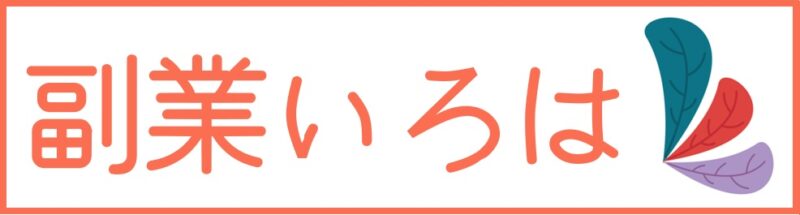VPNの設定は誰でも簡単にできます。
まだ、ご自身のパソコン、スマホをVPN接続していない人は今のうちに設定しておきましょう。
※本ページでVPNの導入方法・設定方法をスクショ付きで解説しています。
不特定多数の人が利用できる無料wifiに自分のパソコンやスマホを繋げることで、誰かに信内容を覗かれたり、個人情報を抜かれる危険性があります。
つまり、Googleアカウントのパスワードやクレジットカード情報が盗まれる可能性があるということ。
VPNを利用することで、無料wifiに潜(ひそ)む見えない脅威からあなたのパソコンやスマホを守ることができます。
- VPNの特徴と必要性
- 1ヶ月ブランありのVPN3社を比較
- VPNの登録方法と接続方法をスクショ付きで解説
特に海外では、VPNなしで空港やカフェなどの無料wifiを利用するのはかなり危険。お尻のポケットに長財布を入れて海外の街中を歩いているくらい危険な行為です。
海外滞在中だけでもVPNを使うことを推奨します。
≫ MillenVPNの公式サイトを見てみる![]()
※30日間返金保証あり!
そもそもVPNってなに?
VPN(= Virtual Private Network)は、インターネット通信を暗号化することで、個人情報漏洩を防ぎ、セキュリティーを強化するための仮想ネットワークを構築する仕組みです。
つまり、インターネット上の様々なリスクからパソコンを守るセキュリティーソフトのようなものと思っていただければOK。
VPNを使った方がいい人
- テレワークする人
- カフェやコワーキングスペースを利用する人
- クレジットカード決済でネットショッピングする人
※社内情報・個人情報の漏洩を防ぎ、セキュリティー強化対策としてVPNの利用を推奨します
VPN接続なしでインターネットを利用すると、第三者に通信内容を盗み見られたり、プロバイダが通信ログを政府系機関と共有し、一部サイトの閲覧へのアクセスを制限するなどされる可能性があります。
※中国の例が有名ですね。ただし、多くの中国人はVPNを利用して政府の規制を潜り抜けている様です。
中国だけでなく、海外ではネットプライバシー&セキュリティーに関するリテラシーが高いため、VPNを利用するのが一般的です。
その点において、VPN利用者の少ない日本人は、諸外国に比べてネットリテラシーが低いのかもしれませんね。
VPNを利用することで情報漏洩リスクを防ぎ、セキュリティー強化できる理由
VPNを利用すると通常のインターネット通信が「トンネリング」および「暗号化通信」という2つの特殊な通信方法に切り替わり、外部からの攻撃を防ぎます。
つまり、VPNを利用することで、ハッキングによる被害を未然に防ぐことができます。
「トンネリング」とは?
「トンネリング」とは、仮想のネットワーク空間を構築する技術です。通常のインターネット通信をトンネルを通すように外部からの通信を遮断することで通信経路を保護する役割があります。
「暗号化通信」とは?
「暗号化通信」とは、インターネット通信を暗号化することでハッキングされても通信内容が外部に漏洩することを防ぐ仕組みです。トンネリングを潜り抜ける高度な技術を持つハッカーからの通信内容傍受を防ぐための2重セキュリ―ティ対策の役割があります。
無料wifiスポットには危険がいっぱいです!
〇シリアから国際電話で8.720円
ドバイ空港のFree-WiFi使って、
クウェートビザを楽天クレジット決済をしたら、カード乗っ取られました。
シリアで楽天カードより連絡があり、折り返し電話した結果がこれです。Free-WiFiでのクレジット決済は必ず最低でもVPNを使いましょう🤧 pic.twitter.com/OqW6WZzSzP
— 旅度々🌍(今ロシア🇷🇺) (@kota_h7) October 12, 2023
海外旅行から帰ってくると、クレジットカードの明細に見知らぬ海外サイトの利用履歴があった経験ありませんか?
このような被害が発生する前に、VPNでセキュリティー対策しておくことをおすすめします。
有料VPNと無料VPNの違い
基本的に有料でも無料でもVPN接続することは可能ですが、以下の表に示す3点において決定的な違いあがあります。
| 有料VPN | 無料VPN | |
| 情報漏洩リスク | なし | あり |
| セキュリティー | 高い | 低い |
| 通信速度の安定性 | 速い&高い | 遅い&不安定 |
※スマホでご覧の方は左右にスクロールできます。
つまり、情報漏洩リスクおよびセキュリティー対策を目的とするなら有料VPNを利用しないと意味がありません。
また、無料VPNを利用すると通信速度が遅くなったり、通信が不安定になる可能性があります。
そのため、無料VPNを利用するメリットはIPアドレスを変更することができるくらい、と思っておいた方がいいでしょう。
※IPアドレスを変更すれば、国内でしか見ることができないVODや海外版NETFLIXを視聴することができます。
ハッキング被害に合ってからでは手遅れなので、海外に在住期間だけでもVPNでセキュリティー強化しておいた方が良いでしょう。
※30日返金保証を利用すれば、1ヵ月未満の滞在期間のみ実質無料でVPNを利用することができます。
おすすめの有料VPN【1ヵ月プランあり】
有名どころの有料VPNを3つご紹介します。
| Millen VPN |
NordVPN | Surfshark | |
| 月額料金 | ・7日プラン:580円 ・15日プラン:980円 ・30日プラン:1580円 ・1年プラン:540円 ・2年プラン:360円 |
・1ヶ月プラン:1970円~ ・1年プラン:750円~ ・2年プラン:510円~ |
・1ヶ月プラン:1588円~ ・1年プラン:488円~ ・2年プラン:288円~ |
| 同時使用台数 | 5台 | 5台 | 無制限 |
| サーバー数 | 1,300以上 | 5,000以上 | 1,000以上 |
| 返金保証 | 30日返金保証 | 30日返金保証 | 30日返金保証 |
| 運営会社 | アズポケット株式会社 (日本) |
Tefincom S.A. (パナマ共和国) |
Surfshark (英領バージニア諸島) |
※スマホでご覧の方は左右にスクロールできます。
コスパ重視で選べば「Surfshark」が優秀ですね。ただし、運営元が海外の会社というところがちょっと不安です。
また、「Millen VPN」は日本の会社が運営しているため、日本人におすすめのVPNであることは間違いないでしょう。
「Millen VPN」はMixhostのサーバーを提供しているブログ界隈では有名な会社(アズポケット株式会社)が提供するVPN接続サービスです。
アズポケット株式会社の公式サイトに代表取締役が顔出しで紹介されている透明性のある会社ですね。
「Millen VPN」を提供するアズポケット株式会社は、mixhostを提供するサーバー会社としての信頼があり、さらに日本国内に拠点を置く会社なので安心感があります。
信頼性で選ぶなら「Millen VPN」がおすすめ

日本の会社が提供するVPNで「Millen VPN」以外を利用する理由が正直見当たりません。
≫ MillenVPNの公式サイトを見てみる![]()
※30日間返金保証あり!
「Millen VPN」と同じレベルのセキュリティーと使いやすさで、「Millen VPN」よりも低価格の国内VPNがあれば話は別ですが、現状では他に選択肢がないでしょう。
Millen VPNの特徴
- 1契約で5台まで同時利用可能
- 最短7日プランで契約できる
- 最長2年プランなら月額360円
- 30日間返金保証あり
セキュリティー面を重視するなら国内外問わず、インターネットにPC・スマホ・タブレットを接続するのであればVPNを利用するに越したことはありません。
ただし、「海外に行く時だけVPN使っとこうかな」という人もいると思います。その場合は1ヵ月プランを利用することが可能です。
Millen VPNの契約プラン・料金
Millen VPNには、ご利用期間に合わせて「サブスクプラン」と「ワンタイムプラン」の2種類を用意しています。
| サブスクプラン | ワンタイムプラン | ||||
| 契約プラン | 2年プラン | 1年プラン | 7日プラン | 15日プラン | 30日プラン |
| 料金 | 8,640円 (月額360円) |
6,480円 (月額540円) |
580円 | 980円 | 1,580円 |
| 同時接続台数 | 10デバイス | ||||
| 返金保証 | 30日間返金保証 |
返金保証なし | |||
※スマホでご覧の方は左右にスクロールできます。
※表示料金は税抜き料金です。
とりあえず、VPNがどんなのものが使ってみたい、という人は、まずは30日間返金保証を利用してみましょう。
※返金対象期間はお申込みから30日以内(日本時間)です。
Millen VPNの登録・利用方法
Millen VPN の公式サイト![]() から登録を行います。
から登録を行います。
上記のリンクを開くと、以下のページが表示されます。
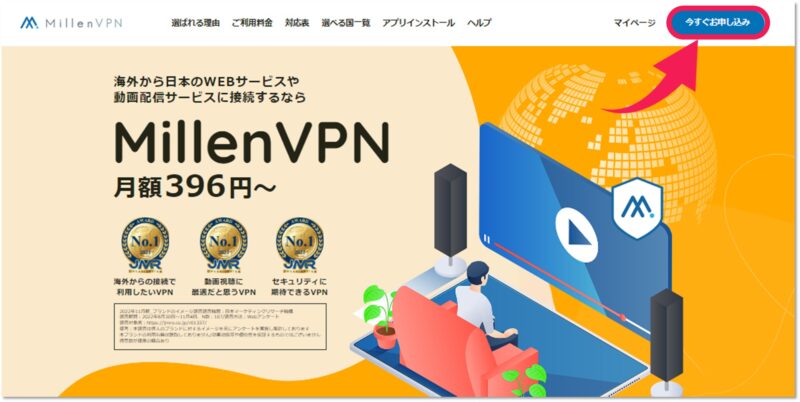
右上の「今すぐお申込み」をクリックすると、以下のご契約オプションの設定が表示されます。
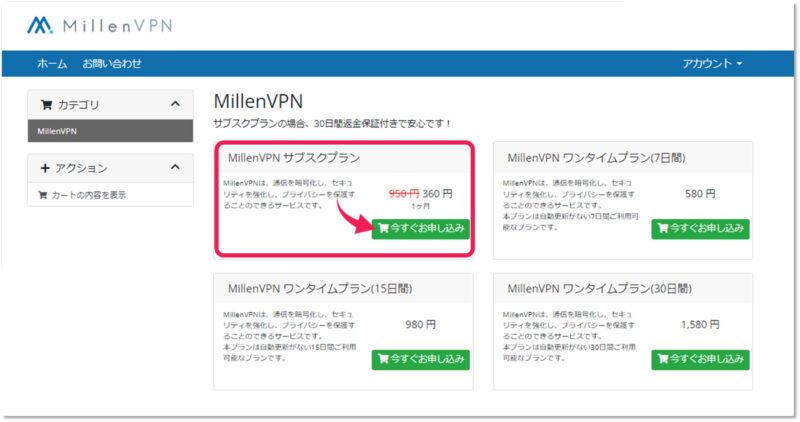
ここでは、「MillenVPN サブスクプラン」を選択しましょう。他プランは30日間返金保証の対象外になるのでご注意ください。
「今すぐお申込み」を選択すると以下の画面が表示されます。
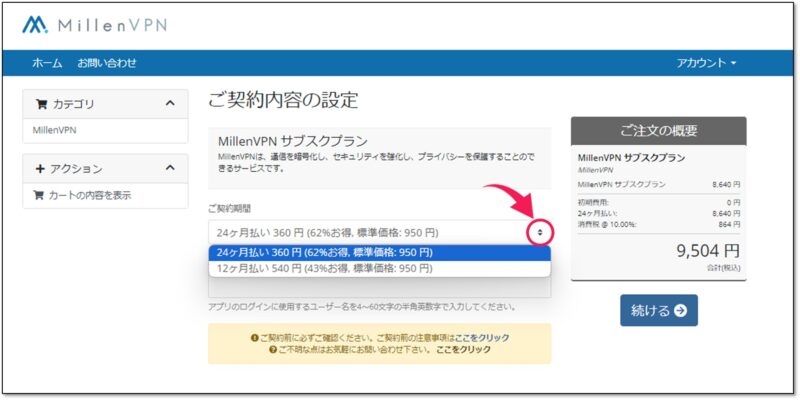
ご契約プランを「24ヵ月払い(2年プラン)」もしくは「12ヵ月払い(1年プラン)」から選択します。30日間返金保証を利用する場合は、1年プランを選んでOKです。
※私は2年契約したいので、スクショでは24ヵ月払いを選択しています。
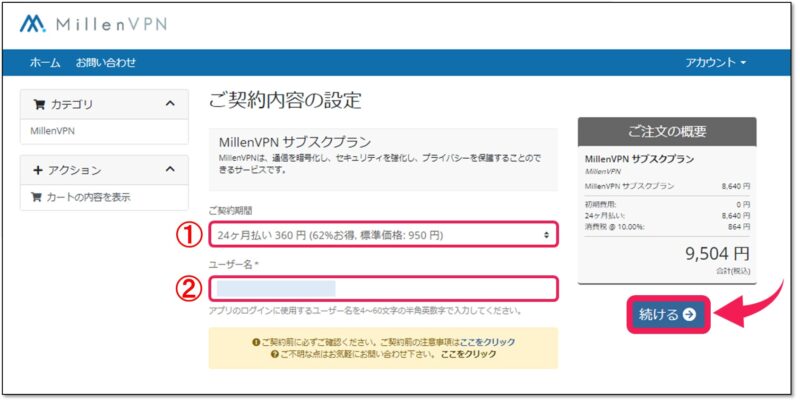
契約プランを選択後、ユーザー名を適当に決めてください。
契約期間と支払い額
- ご契約期間:1ヵ月払い – 1,628円
- ユーザー名:なんでもOK
ご契約期間とユーザー名を入力できれば、ご注文概要で料金を確認して「詳細情報の入力」をクリックしましょう。
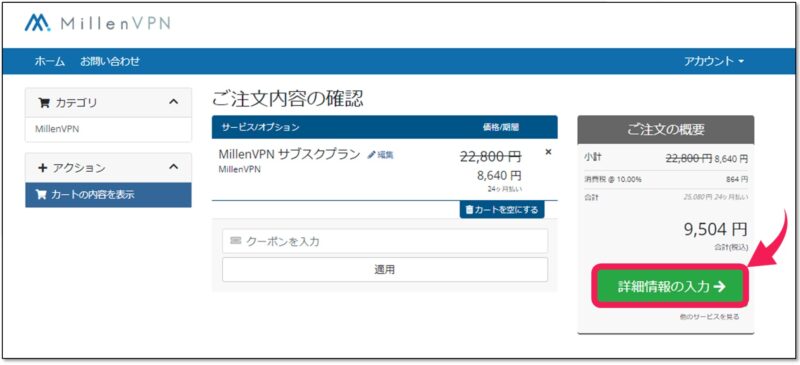
すると、以下のクレジットカード情報の入力フォームが表示されます。
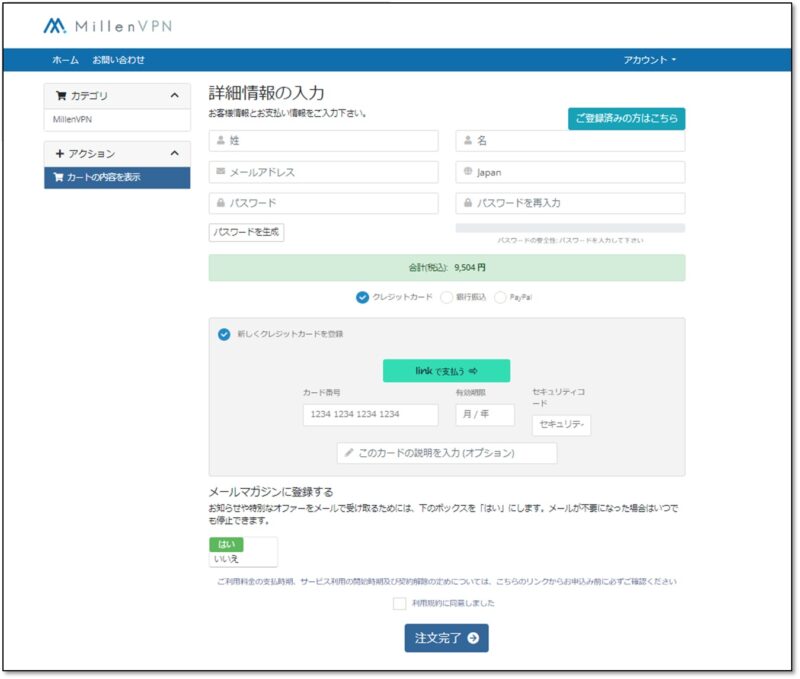
上記に必要情報を入力できれば、利用規約に✓を入れて「注文終了」をクリックしましょう。
※メールマガジンに登録する必要はありません。
以下のページが表示されれば、お申込み完了です。
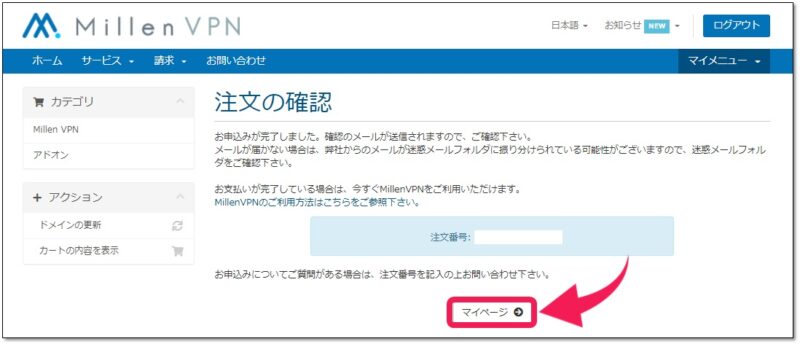
マイページをクリックすると、Millen VPNのマイページにログインすることができます。
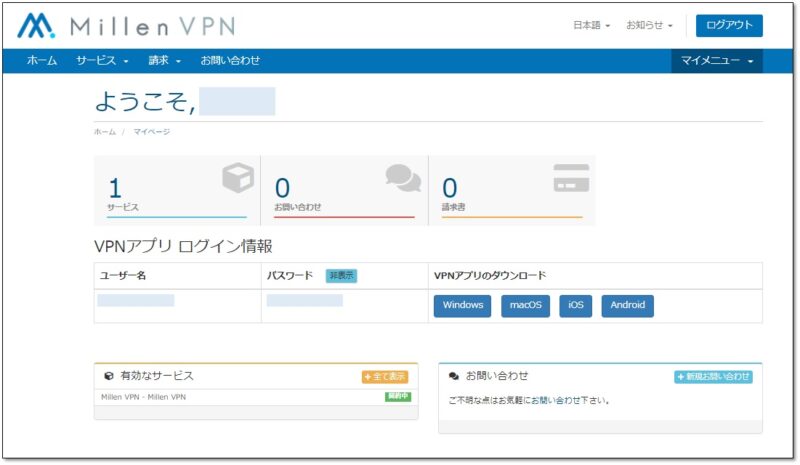
マイページでは「ユーザー名」「パスワード」「契約状況」などを確認することができます。
次に、VPN接続の設定を行いましょう。
といっても、アプリをインストールして起動するだけなので難しい設定は一切ないのでご安心ください。
※設定は1分で完了します。
パソコンをMillen VPNに接続する
マイページにある「VPNアプリのダウンロード」から自分のパソコン環境のOSをクリックしてインストールファイルをダウンロードします。
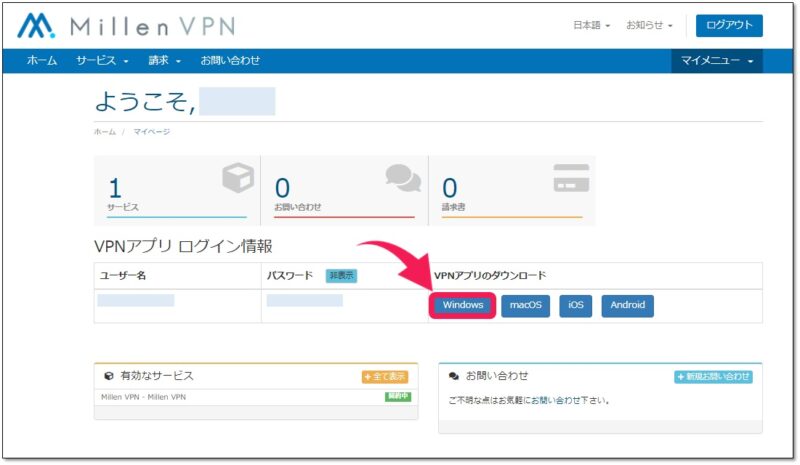
私のパソコンはWindowsなので「Windows」をクリックしました。
※Macbookを使っている人は「MacOS」をクリックしてください。
すると、以下の「Millen VPN セットアップ」の画面が起動します。
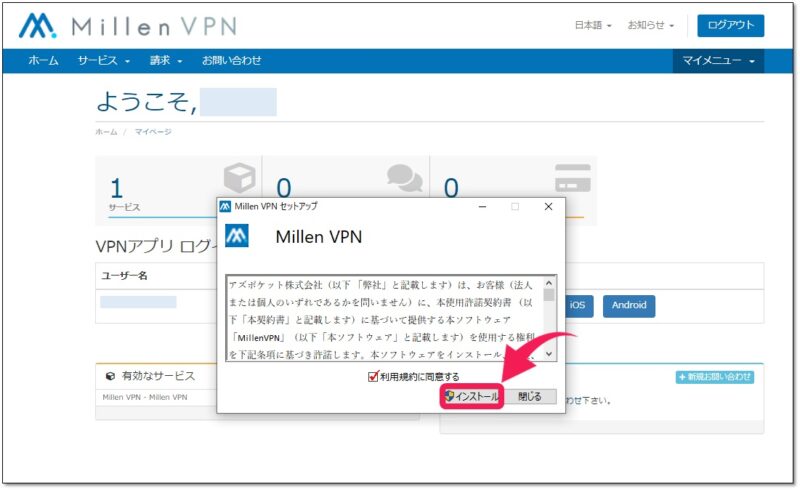
「利用規約に同意する」に✓して「インストール」をクリックしましょう。インストールが完了すると以下のログイン画面が表示されます。
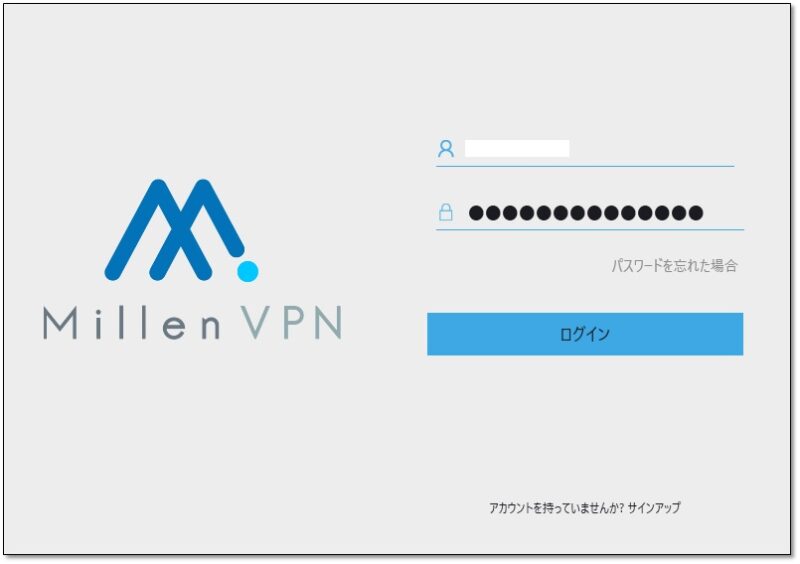
先ほどのマイページに記載されている「ユーザー名」と「パスワード」を入力してログインすると、以下のVPN接続画面が表示されます。
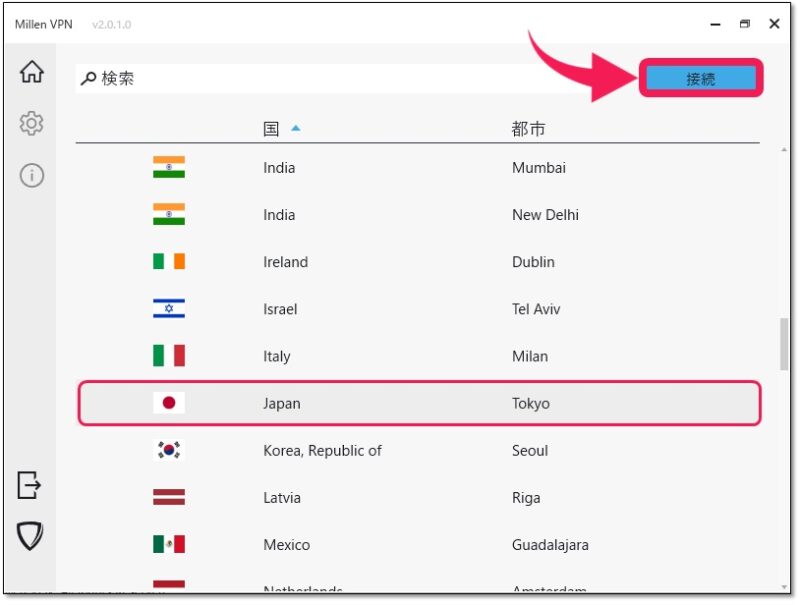
とりあえず、日本を選んで「接続」をクリックしましょう。
※仮想ネットワークのIPアドレス元が日本になります。

これでVPNの設定が完了しました。
現在のインターネットの接続状況に「Millen VPN」が接続済みと表示されていることが確認できればOKです。
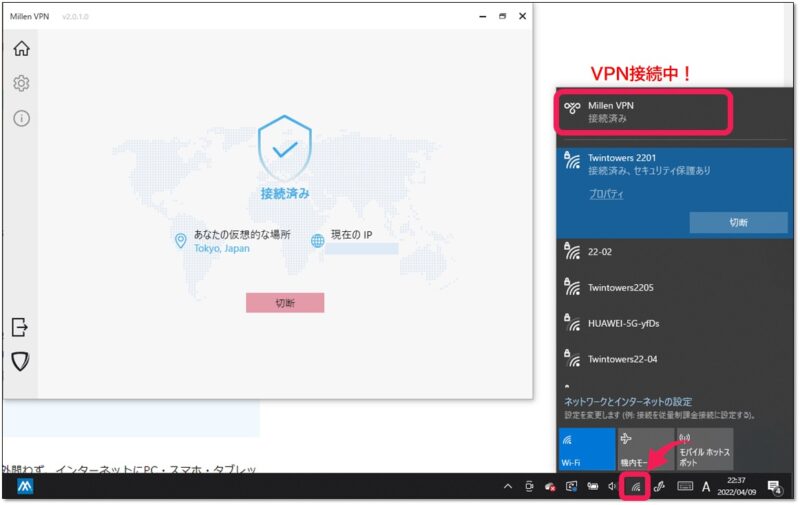
なお、以下の設定をしておくことでVPN接続を手動設定する手間を省くことができます。
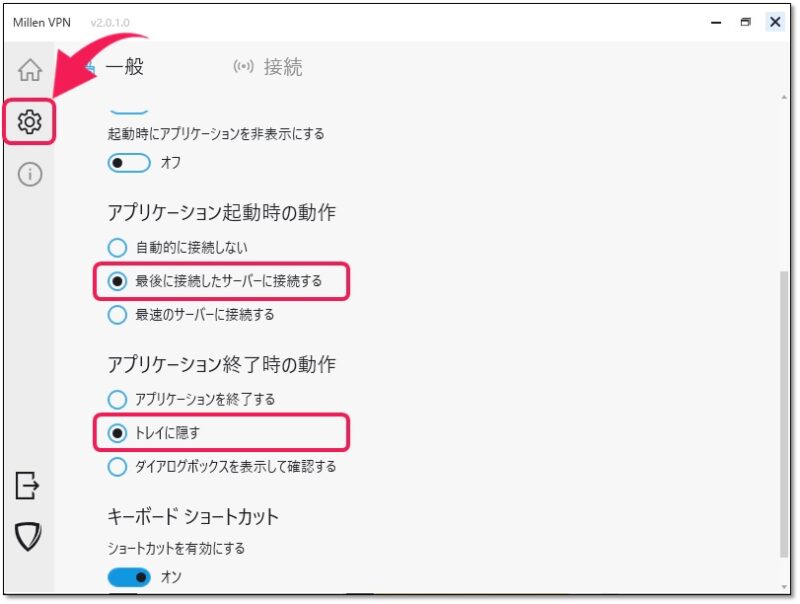
「Millen VPN」のアプリの左側にある歯者マークをクリックして、以下の2つを設定してください。
Millen VPN 一般設定
- アプリケーション起動時の動作
→ 最後に接続したサーバーに接続する - アプリケーション終了時の動作
→ トレイに隠す
次に、スマホのVPN接続設定もしておきましょう。
スマホをMillen VPNに接続する方法
「Millen VPN」の申込が完了すると、以下の5つのメールが登録したE-mail宛に届きます。
登録完了後に届くメールは5種類
- ご請求金額のお知らせ
- ご登録完了のお知らせ
- お申込み受付完了のお知らせ
- ご入金の確認
- Millen VPNへようこそ
このうち、最後に届いた「Millen VPNへようこそ」のメールをスマホで開きましょう。
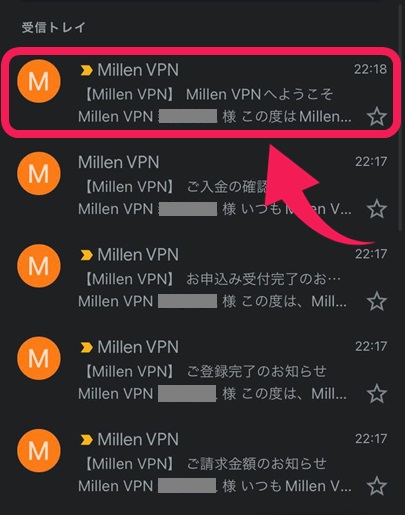
メール内容は以下の通りです。メール本文中に記載されているURLからMillen VPNのアプリをスマホにダウンロードします。
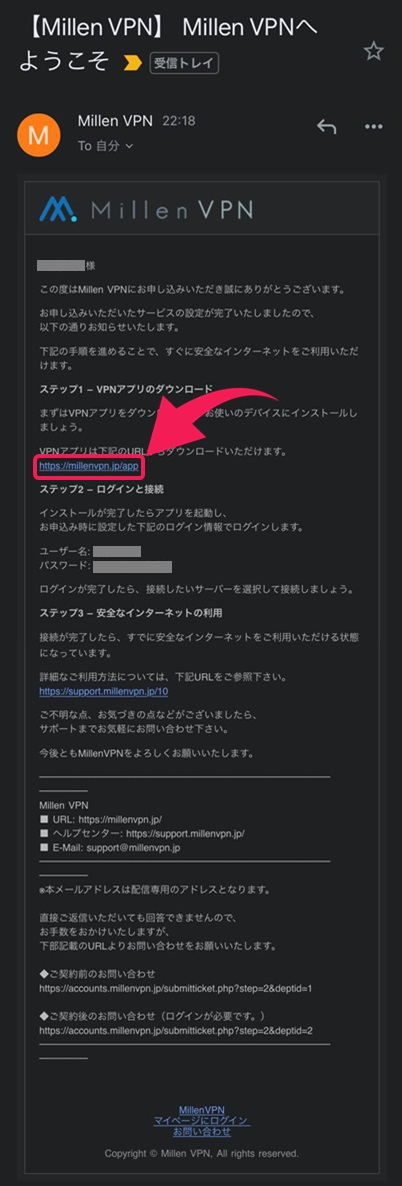
メールにあるURLを開くと以下のページが表示されます。

スマホの場合は、ご自身の利用しているスマホに合わせて「Android版」もしくは「iOS版」のいずれかをクリックしてください。
※iPhoneの人は「iOS版」です。
ダウンロードボタンをクリックすると「Millen VPN」アプリのダウンロードページが開きます。「入手」をクリックしてスマホにアプリを追加しましょう。
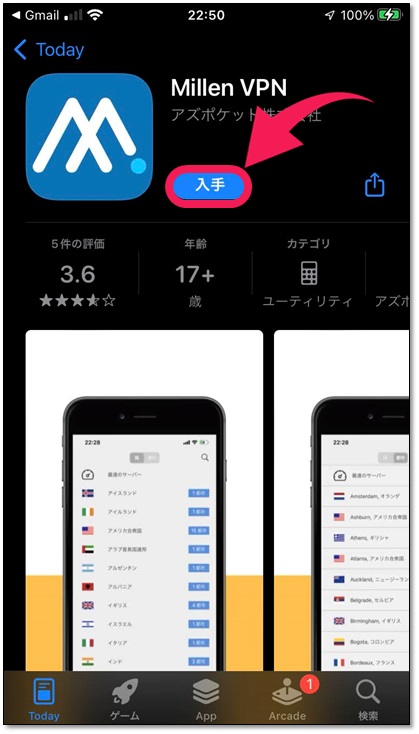
「Millen VPN」アプリのダウンロードが完了すると、以下のログインページが表示されます。マイページに記載されている「ユーザー名」と「パスワード」を入力してログインしましょう。
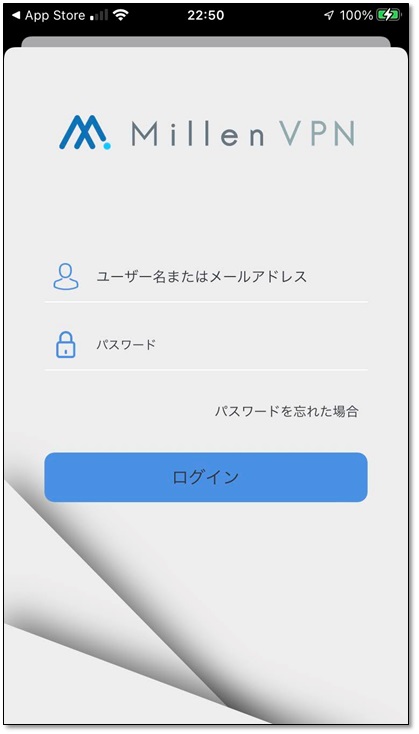
「Millen VPN」アプリにログインすると、以下の画面が表示されるため「接続」をクリックしましょう。
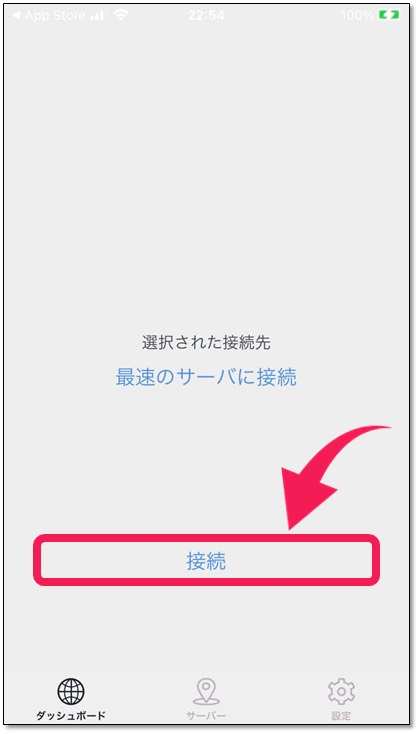
個人情報の取り扱いについての注意事項が表示されます。「同意して続行する」をクリックすればVPN接続の設定は完了です。
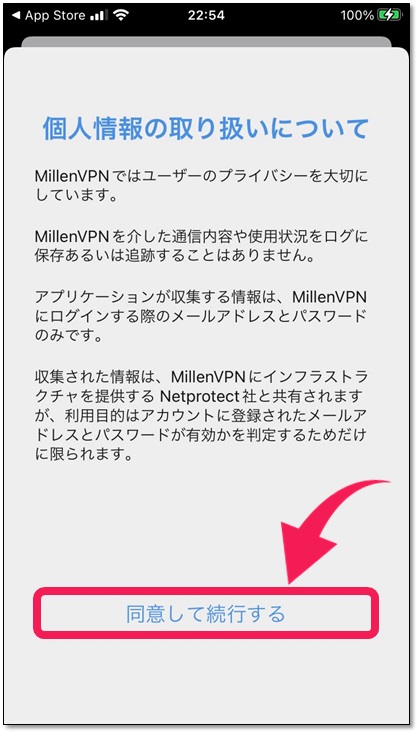
今回の接続先は「最速のサーバーに接続」をしているため、接続先が日本ではなくアメリカ合衆国になっていますね。

「接続先は日本がいいな」という場合は、画面下の「サーバー」をタップして接続先を変更することも可能です。
なお、スマホがVPNに接続されると、スマホ画面の上に「VPN」のマークが表示されます。
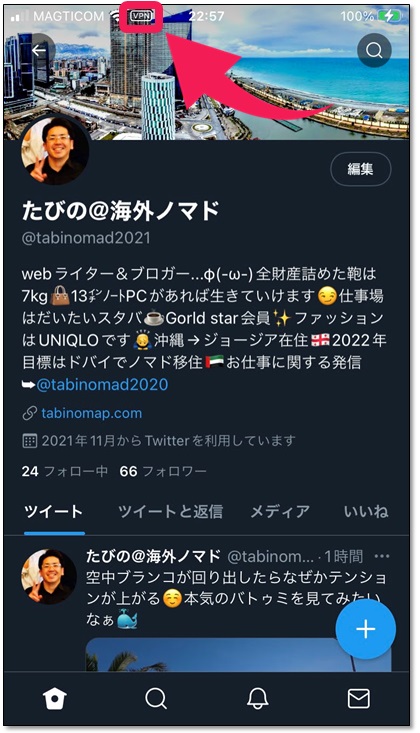
以上でVPN接続できました!
これであなたのパソコンとスマホのインターネット通信は暗号化され、セキュリティが強化できましたね。
まとめ:海外にいる時だけでもVPNを使った方が良い
海外では、空港、宿泊中のホテル、街中のカフェやコワーキングスペース、バスや列車の中など、あらゆる場所で無料Wifiを利用することができます。
ただし、これらの無料wifiに接続することで個人情報やクレジットカード情報を盗まれる危険が潜んでいることは知っておくべきでしょう。
日本人はセキュリティー意識が低い!
日本は海外に比べるとwifi環境がまだまだ広くはないですよね。そのため、無料wifiに対する危機意識は低いのかもしれません。
ただし、海外に出れば別。
「無料wifiは危険がいっぱい」です。
とはいえ、無料Wifiを使わずに海外で生活するのは難しいです。だからこそ、VPNによるセキュリティー対策は必須です。
海外ではスリや盗難に合わないように貴重品を入れる場所や鞄の持ち方に注意しているはず。それなのに、スマホやパソコンのセキュリティー対策しないのはなぜ??
被害が発生してからでは手遅れです。
≫ MillenVPNの公式サイトを見てみる![]()
※30日間返金保証あり!